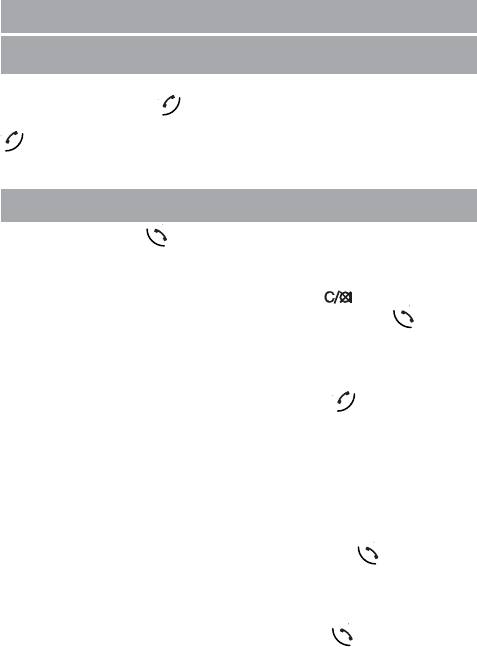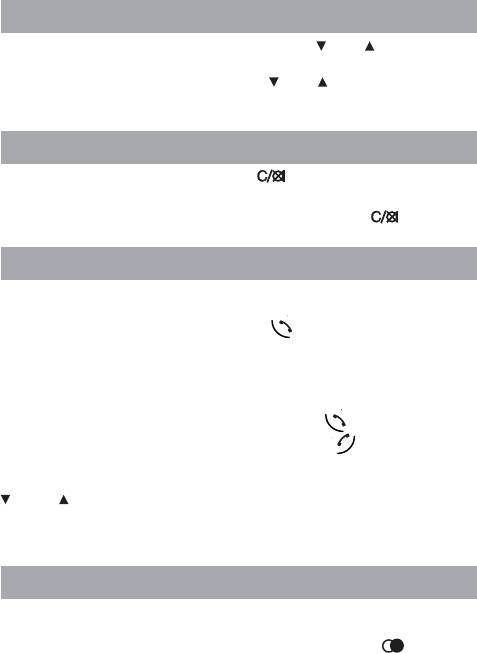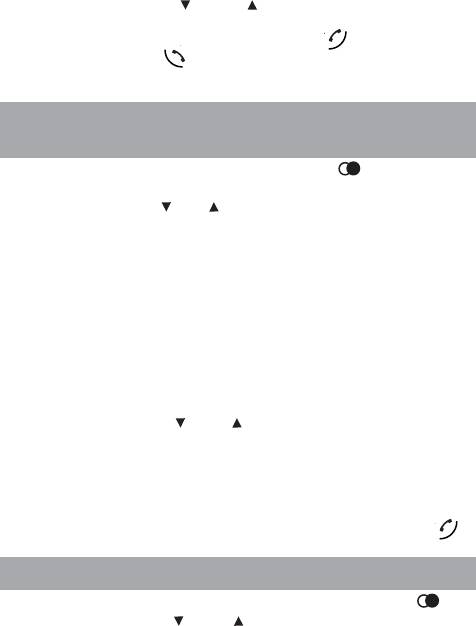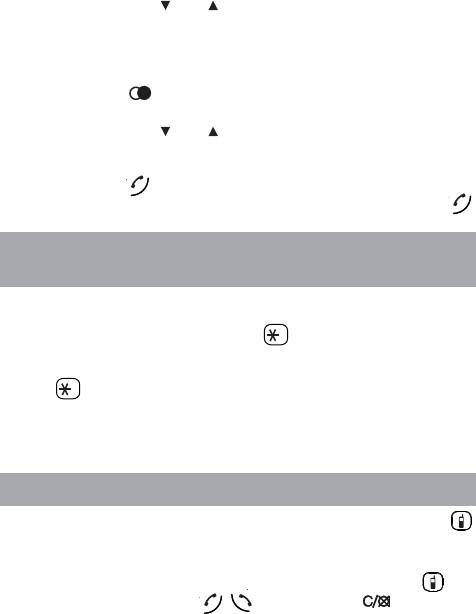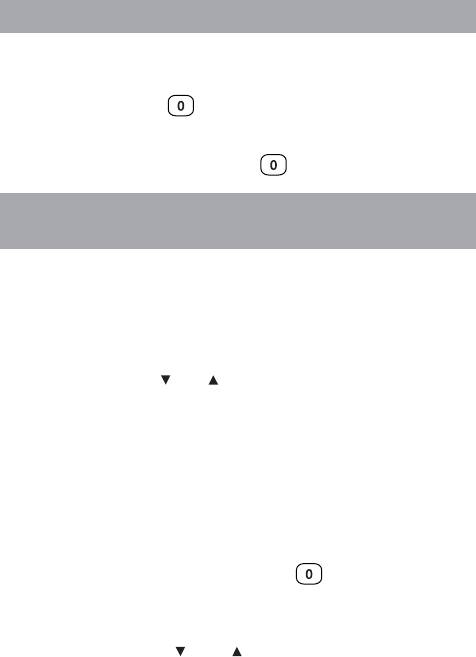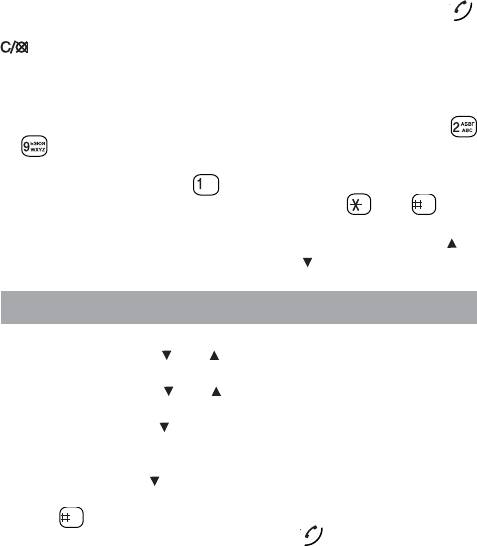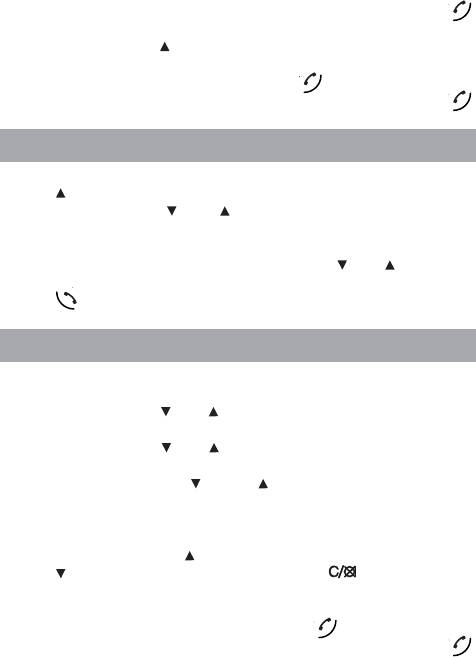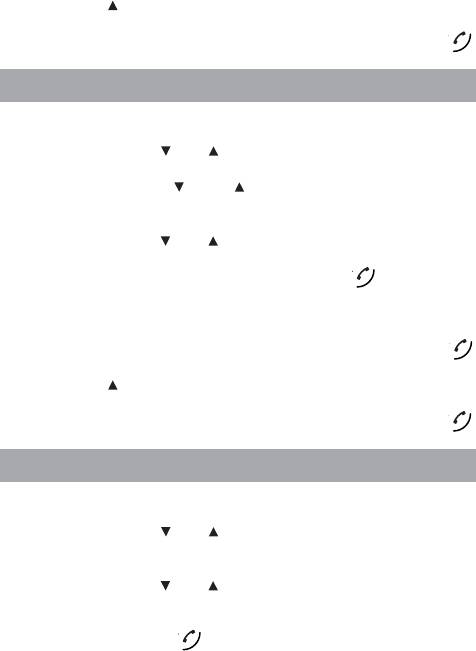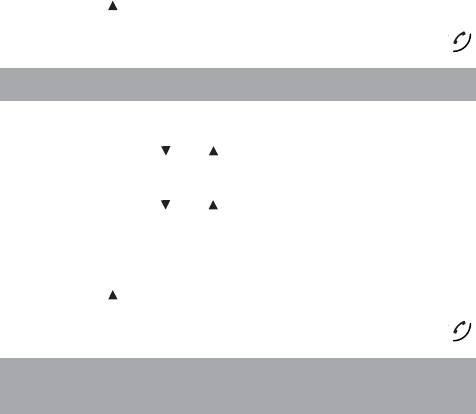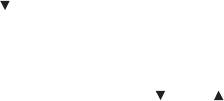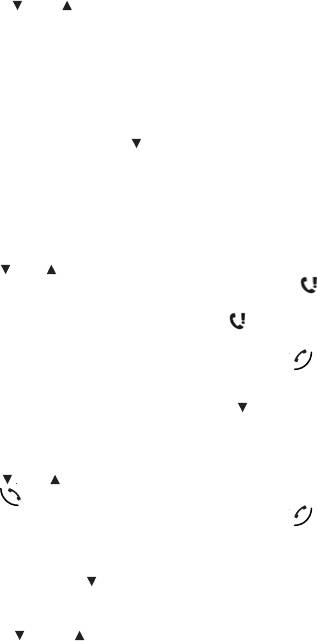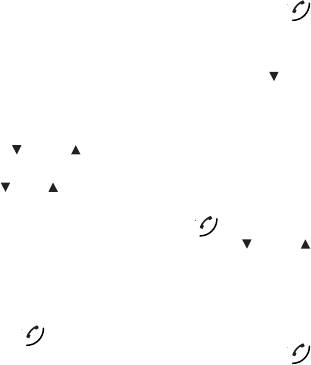- Регистрация
- Войти
Инструкции » Радио и проводные телефоны » TEXET
|
Всего инструкций в разделе: 170 |
|
Мануал к DECT или проводному телефону TEXET поможет разобраться с возможностями и функциями современного аппарата. Вы узнаете как включить автоответчик или АОН, как пользоваться встроеной памятью, научитесь наиболее полно использовать весь функционал. |


| инструкция | устройство | размер |
| TEXET ТХ-212 | проводной телефон | 191.76 kB |
| TEXET TX-214 | стационарный телефон | 1.56 MB |
| TEXET TX-D4505A | радиотелефон | 3.60 MB |
| TEXET TX-250 | стационарный телефон | 637.56 kB |
| TEXET TX-215 | стационарный телефон | 221.63 kB |
| TEXET TX-262 | телефон | 1.08 MB |
| TEXET ТХ-254 light | телефон проводной | 2.37 MB |
| TEXET ТХ-226 light | телефон проводной | 208.32 kB |
| TEXET ТХ-225 | телефон проводной | 231.48 kB |
| TEXET ТХ-224 light | телефон проводной | 243.66 kB |
| TEXET ТХ-212 light | телефон проводной | 209.73 kB |
| TEXET ТХ-201 | телефон проводной | 199.71 kB |
| TEXET TX-D6905 | телефон беспроводной DECT | 834.14 kB |
| TEXET TX-D6605 | телефон беспроводной DECT | 1.88 MB |
| TEXET TX-236 | телефон проводной | 1.10 MB |
| TEXET TX-249 | проводной телефон | 647.67 kB |
| TEXET TX-244 | проводной телефон | 407.18 kB |
| TEXET TX-223 | проводной телефон | 189.10 kB |
| TEXET TX-D6300A | радиотелефон DECT | 493.91 kB |
| TEXET TX-D6105A Duo | радиотелефон DECT | 967.76 kB |
| TEXET TX-D5150(A) Дуэт | радиотелефон DECT | 669.02 kB |
| TEXET TX-D5150(A) | радиотелефон DECT | 547.64 kB |
| TEXET TX-D4800А | радиотелефон DECT | 882.54 kB |
| TEXET TX-D4500А Дуэт | радиотелефон DECT | 967.44 kB |
| TEXET ТХ-D7505А | DECT-телефон | 1.92 MB |
| TEXET ТХ-D7455А | DECT-телефон | 1.11 MB |
| TEXET ТХ-D6855A | DECT-телефон | 1.77 MB |
| TEXET ТХ-D6605А | DECT-телефон | 1.28 MB |
| TEXET ТХ-D5405A | DECT-телефон | 2.54 MB |
| TEXET ТХ-259 | телефон | 855.78 kB |
| TEXET TX-D7955A | DECT-телефон | 517.48 kB |
| TEXET TX-D6505А | DECT-телефон | 899.57 kB |
| TEXET TX-D8300 | радиотелефон | 1.10 MB |
| TEXET TX-D4600 | радиотелефон | 1.01 MB |
| TEXET TX-D4500 | радиотелефон | 967.44 kB |
| TEXET TX-D4400 | радиотелефон | 1.05 MB |
| TEXET TX-D4300 | радиотелефон | 1.05 MB |
| TEXET TX-249 АОН | проводной телефон | 647.67 kB |
| TEXET TX-244 АОН | проводной телефон | 407.18 kB |
| TEXET TX-219 | проводной телефон | 1.15 MB |
| TEXET TX-D6505A | проводной телефон | 899.57 kB |
| TEXET TX-D6505A ДУЭТ | проводной телефон | 1.24 MB |
| TEXET TX-D7605А | проводной телефон | 2.57 MB |
| TEXET TX-D9105A | радиотелефон DECT | 2.50 MB |
| TEXET TX-D7605A | радиотелефон DECT | 2.55 MB |
| TEXET TX-D7505A | радиотелефон DECT | 1.81 MB |
| TEXET TX-D7465 ДУЭТ | радиотелефон DECT | 2.05 MB |
| TEXET TX-D6955A | радиотелефон DECT | 2.31 MB |
| TEXET TX-D6855A | радиотелефон DECT | 1.64 MB |
| TEXET TX-D6805A ДУЭТ | радиотелефон DECT | 1.01 MB |
«— 1 2 3 4 —»
Что удобнее для чтения книг?
Планшет
Электронная книга
Смартфон
Книга в бумажном переплёте
Не читаю книг

© 2010- ManualBase.ru
- Статьи
- О сайте
- Помощь
- Контакты
- Пользовательское соглашение
- Политика обработки персональных данных
© 2010- ManualBase.ru
5 Порядок работы: Texet TX-D6905A White
5 Порядок работы
5.1 Включение и выключение трубки
Для выключения трубки в исходном состоянии нажмите и
удерживайте кнопку
до тех пор, пока дисплей не погаснет.
Для включения трубки нажмите и удерживайте кнопку
до тех пор, пока дисплей не включится. Или установите
трубку на базовый блок.
5.2 Исходящий вызов
Нажмите кнопку . Услышав сигнал АТС, наберите номер.
Длина номера не ограничена.
Или сначала наберите номер (не более 24 цифр). Если Вы
ошиблись при наборе номера, нажмите
для удаления
неверно набранной цифры. Затем нажмите кнопку . Номер
будет набран автоматически.
В течение вызова и нескольких секунд после его завершения
на дисплее будет отображаться длительность вызова.
Для завершения вызова нажмите кнопку или установите
трубку на базовый блок.
Включение и выключение громкоговорящей связи
Трубка снабжена громкоговорителем, так что Ваш разго—
вор могут слышать другие люди. Вы также можете разгова—
ривать с абонентом в режиме громкоговорящей связи на
расстоянии до одного метра от трубки. Для включения гром—
коговорящей связи повторно нажмите кнопку
, на дисплее
появится
. Регулировку уровня громкоговоря—
ÄÈÍÀÌÈÊ ÂÊË
щего приема произведите в соответствии с п. 5.3.
Если во время разговора Вы захотите выключить
громкоговорящую связь, нажмите кнопку и продолжайте
разговор через трубку.
10
5.3 Выбор уровня громкости в трубке
Во время разговора нажмите кнопку или . На дисплее
появится установленный уровень громкости, например,
. Нажимая кнопку или , выберите нужный
ÃÐÎÌÊÎÑÒÜ 3
уровень громкости.
5.4 Отключение микрофона
Во время разговора нажмите , на дисплее начнет ми—
гать надпись
Теперь абонент не будет Вас слышать.
ÎÒÊË.
Для включения микрофона повторно нажмите .
5.5 Ответ на вызов
При поступлении входящего вызова на дисплее появит—
ся
и Вы услышите вызывные сигналы трубки. Для
ÂÛÇÎÂ
ответа на вызов нажмите кнопку
. Если трубка находит—
ся на базовом блоке, и автоматический прием вызова вклю—
чен (см. п. 6.6), то Вы можете ответить на вызов, просто сняв
трубку с базового блока. Если автоматический прием вызо—
ва будет выключен, то для ответа на вызов после снятия
трубки с базового блока нажмите кнопку
.
Для завершения вызова нажмите кнопку
или установите
трубку на базовый блок.
Во время звучания вызывного сигнала, нажимая кнопку
или , Вы можете изменять его уровень громкости или
выключить сигнал совсем. Изменение уровня громкости будет
отображаться на дисплее.
5.6 Повтор последних набранных номеров
В памяти аппарата может храниться информация о пяти
последних набранных номерах до 24 цифр каждый.
Для доступа к этому списку нажмите кнопку
. На дис—
плее появится последний набранный номер. Если на дис—
11
плее появится
, это значит, что набранных номеров нет.
ÏÓÑÒÎ
• Нажимая кнопку
или , просмотрите последние
набранные номера.
Для выхода из списка нажмите кнопку
.
• Нажмите кнопку
для набора номера отображенного
на дисплее.
5.7 Запись номера из списка последних
набранных номеров в телефонную книгу
Для записи номера нажмите кнопку . На дисплее
появится последний набранный номер.
• Нажимая кнопку
или , выберите нужный номер.
• Нажмите МЕНЮ. На дисплее появится
.
ÑÎÕÐÀÍÈÒÜ
• Нажмите МЕНЮ. На дисплее появится
номер и мигающий
символ на верхней строке, в которую надо набрать имя абонента.
Если телефонная книга будет заполнена, на дисплее поя—
вится
. Удалите ненужный номер из теле—
ÏÀÌßÒÜ ÏÎËÍÀ
фонной книги.
• Наберите имя абонента не более 14 символов.
•
Нажмите МЕНЮ. При необходимости измените номер.
•
Нажмите МЕНЮ. На дисплее появится номер мелодии, на—
пример,
,
и прозвучит вызывной сигнал установ—
ÌÅËÎÄÈß 1
ленной мелодии.
• Нажимая кнопку
или , выберите понравившуюся
мелодию. Если Вам предоставлена услуга определения
номера вызывающего абонента, то при поступлении
входящего вызова от этого абонента Вы будете слышать
выбранную мелодию.
• Нажмите МЕНЮ. Имя абонента будет сохранено.
Для возврата в исходное состояние нажмите кнопку
.
5.8 Удаление последних набранных номеров
Для удаления отдельного номера нажмите кнопку .
• Нажимая кнопку или , выберите номер, который
хотите удалить.
12
• Нажмите МЕНЮ.
• Нажимая кнопку или , выберите
.
ÓÄÀËÈÒÜ
• Нажмите МЕНЮ, на дисплее появится
.
ÏÎÄÒÂÅÐÄ
• Нажмите МЕНЮ.
Для удаления всех последних набранных номеров
нажмите кнопку
.
• Нажмите МЕНЮ.
• Нажимая кнопку или , выберите
ÓÄÀËÈÒÜ ÂÑÅ.
• Нажмите МЕНЮ, на дисплее появится
.
ÏÎÄÒÂÅÐÄ
• Нажмите МЕНЮ для подтверждения.
Или нажмите
для отмены удаления.
Для возврата в исходное состояние нажимайте кнопку
.
5.9 Включение и выключение блокировки
кнопок
Вы можете заблокировать кнопки трубки для исключения слу—
чайного нажатия. Для включения блокировки в исходном состоя—
нии нажмите и удерживайте кнопку
до звукового сигнала. На
дисплее появится
.
ÁËÎÊÈÐ ÊËÀÂ
Для выключения блокировки нажмите и удерживайте
кнопку
до звукового сигнала.
Блокировка кнопок автоматически выключается при
поступлении входящего вызова и поиске трубки. По окон—
чании соединения она автоматически включается.
5.10 Поиск трубки
Для поиска трубки нажмите на базовом блоке кнопку .
В течение 60 секунд Вы будете слышать вызывные сигналы
трубки. На дисплее появится ÏÎÈÑÊ.
Для прекращения поиска повторно нажмите кнопку или
нажмите на трубке кнопку , или нажмите .
13
5.11 Введение программируемой паузы
В некоторых случаях при наборе номера требуется
введение паузы, например, после цифры выхода на
междугородную сеть. Для этого в нужном месте нажмите и
удерживайте кнопку
. Введение паузы будет показано
на дисплее символом
Ð. Длительность программируемой
паузы – 3 секунды. Для увеличения длительности паузы
нажмите и удерживайте кнопку
несколько раз.
5.12 Запись имени и номера в телефонную
книгу
В телефонной книге аппарата можно сохранить до 20
номеров. Телефонный номер может быть длиной до 24 цифр, а
имя – до 14 символов. Записи будут сохраняться в алфавитном
порядке.
Для записи имени и номера в телефонную книгу нажмите
МЕНЮ.
•
Нажимая кнопку или , выберите
.
ÒÅË ÊÍÈÃÀ
• Нажмите МЕНЮ два раза. На дисплее появится
ÄÎÁÀÂÈÒÜ.
• Нажмите МЕНЮ. На дисплее появится мигающий символ
на верхней строке, в которую надо набрать имя абонента.
Если книга будет заполнена, на дисплее появится
ÏÀÌßÒÜ
. Удалите ненужный номер из телефонной книги.
ÏÎËÍÀ
•
Наберите имя абонента.
• Нажмите МЕНЮ и наберите номер абонента строчкой
ниже. Вы можете добавить паузу в набираемый номер. Для
этого нажмите и удерживайте кнопку
.
•
Нажмите МЕНЮ. На дисплее появится номер мелодии, на—
пример,
,
и прозвучит вызывной сигнал установ—
ÌÅËÎÄÈß 1
ленной мелодии.
• Нажимая кнопку
или , выберите понравившуюся
14
мелодию. Если Вам предоставлена услуга определения
номера вызывающего абонента, то при поступлении
входящего вызова от этого абонента Вы будете слышать
выбранную мелодию.
• Нажмите МЕНЮ. Имя абонента будет сохранено.
Для продолжения записи номеров в телефонную книгу
нажмите МЕНЮ. Повторите описанное выше.
Для возврата в исходное состояние нажимайте кнопку
.
Если при наборе имени или номера Вы ошиблись, нажмите
для удаления неверно набранной буквы или цифры.
Использование кнопок номеронабирателя
для набора имени абонента
Для набора имени абонента нажимайте кнопки
–
. Появление определенной буквы будет зависеть от
количества нажатий соответствующей кнопки. Для набора
пробела нажмите кнопку
.
Для набора символов нажимайте кнопки
или (см.
информацию на дисплее).
Для перехода к предыдущему знаку нажмите кнопку
, а
для перехода к следующему – кнопку
.
5.13 Просмотр подробностей записи
Для просмотра подробностей записи нажмите МЕНЮ.
•
Нажимая кнопку или , выберите
.
ÒÅË ÊÍÈÃÀ
• Нажмите МЕНЮ. На дисплее появится одно из имен.
• Нажимая кнопку
или , выберите запись.
•
Нажмите МЕНЮ. На дисплее появится
.
ÄÎÁÀÂÈÒÜ
• Нажмите кнопку
. На дисплее появится
.
ÏÎÄÐÎÁÍÎÑÒÈ
•
Нажмите МЕНЮ. Зазвучит мелодия закрепленная за
именем и на дисплее появится номер мелодии и номер
абонента, нажмите
, чтобы посмотреть имя и номер вместе.
Если длина номера будет больше 14 цифр, то нажмите
кнопку
для просмотра всех цифр номера.
Для возврата к списку имен нажмите
.
15
Для возврата в исходное состояние нажимайте кнопку .
Или
•
Нажмите кнопку . На дисплее появится одно из имен.
Далее проделайте вышеописанные операции.
Для возврата к списку имен нажмите
.
Для возврата в исходное состояние нажимайте кнопку
.
5.14 Набор номера из телефонной книги
.
Для набора номера из телефонной книги нажмите
кнопку
.
•
Нажимая кнопку или выберите имя абонента. Или
наберите первую букву его имени. Если будет записано
несколько имен с одинаковой первой буквой, то для их
выбора дополнительно нажимайте кнопку
или .
•
Когда нужное имя появится на дисплее, нажмите
кнопку
для набора соответствующего номера.
5.15 Изменение записи в телефонной книге
Для изменения записи в телефонной книге нажмите
МЕНЮ.
•
Нажимая кнопку или , выберите
.
ÒÅË ÊÍÈÃÀ
• Нажмите МЕНЮ. На дисплее появится одно из имен.
• Нажимая кнопку
или , выберите запись.
•
Нажмите МЕНЮ. На дисплее появится
.
ÄÎÁÀÂÈÒÜ
• Нажимая кнопку
или . На дисплее появится
.
ÈÇÌÅÍÈÒÜ
•
Нажмите МЕНЮ. На дисплее появится имя и номер
абонента. Измените имя, для перехода к предыдущему
знаку нажмите кнопку
, а для перехода к следующему –
кнопку
, для удаления знака нажимайте .
•
Нажмите МЕНЮ. Измените номер.
•
Нажмите МЕНЮ. Измените мелодию.
Для возврата к списку имен нажмите
.
Для возврата в исходное состояние нажимайте кнопку
.
Или
16
• Нажмите . На дисплее появится одно из имен.
Далее проделайте вышеописанные операции.
Для возврата в исходное состояние нажимайте кнопку
.
5.16 Удаление записи из телефонной книги
Для удаления записи из телефонной книги нажмите
МЕНЮ.
• Нажимая кнопку или , выберите
.
ÒÅË ÊÍÈÃÀ
• Нажмите МЕНЮ. На дисплее появится одно из имен.
• Нажимая кнопку
или , выберите запись которую
хотите удалить.
• Нажмите МЕНЮ.
• Нажимая кнопку или , выберите
.
ÓÄÀËÈÒÜ
• Нажмите МЕНЮ, на дисплее появится
.
ÏÎÄÒÂÅÐÄ
•
Нажмите МЕНЮ для подтверждения или
для отмены
удаления.
Если Вы хотите продолжить удаление записей из теле—
фонной книги, следуйте описанной выше последовательности.
Для возврата в исходное состояние нажимайте кнопку
Или
• Нажмите
. На дисплее появится одно из имен.
Далее проделайте вышеописанные операции.
Для возврата в исходное состояние нажимайте кнопку
.
5.17 Удаление всех записей из телефонной книги
Для удаления всех записей из телефонной книги нажмите
МЕНЮ.
•
Нажимая кнопку или , выберите
.
ÒÅË ÊÍÈÃÀ
• Нажмите МЕНЮ. На дисплее появится одно из имен.
• Нажмите МЕНЮ.
• Нажимая кнопку или , выберите
.
ÓÄÀËÈÒÜ ÂÑÅ
• Нажмите МЕНЮ, на дисплее появится
.
ÏÎÄÒÂÅÐÄ
•
Нажмите МЕНЮ для подтверждения. На дисплее появится
. Или нажмите
для отмены удаления.
ÏÓÑÒÎ
Или
17
• Нажмите . На дисплее появится одно из имен.
Далее проделайте вышеописанные операции.
Для возврата в исходное состояние нажимайте кнопку
.
5.18 Проверка заполнения телефонной книги
Для проверки заполнения телефонной книги нажмите
МЕНЮ.
•
Нажимая кнопку или , выберите
.
ÒÅË ÊÍÈÃÀ
• Нажмите МЕНЮ. На дисплее появится одно из имен.
• Нажмите МЕНЮ.
• Нажимая кнопку или , выберите
.
ÑÎÑÒ ÏÀÌßÒÈ
• Нажмите МЕНЮ, на дисплее появится, например,
05 /
, где
– возможное количество записей, а
20 ÇÀÍßÒÎ
20
– иcпользованное количество.
05
Или
• Нажмите
. На дисплее появится одно из имен.
Далее проделайте вышеописанные операции.
Для возврата в исходное состояние нажимайте кнопку
.
5.19 Индикация номера вызывающего
абонента
Телефонный аппарат поддерживает услугу определения
номера как в отечественном стандарте АОН, так и в
европейском – Caller ID (FSK). Услуга определения номера
является платной и предоставляется телефонным
узлом по дополнительному соглашению с абонентом.
Получение информации о номере вызывающего
абонента будет зависеть от технической возможности
Вашей АТС.
Если Вам предоставлена услуга определения номера, Вы
увидите
номер вызывающего абонента. Если имя абонента
было сохранено в телефонной книге, на дисплее будет
появляться имя и номер абонента.
При использовании АОН получение информации о
номере абонента будет зависеть от величины задержки,
выбранной в соответствии с п. 7.4.
18
В стандарте Caller ID информация о номере передается
автоматически во время входящего вызова между первым
и вторым вызывным сигналом и для ее получения никакие
кнопки нажимать не надо. Функция Caller ID включена
постоянно и не может быть выключена.
ВНИМАНИЕ! Помимо номера вызывающего абонента,
стандарт Caller ID (FSK) предусматривает возможность пе—
редачи информации о времени и дате вызова.
Данные о
времени, передаваемые станцией в информационном паке—
те, имеют приоритет над значением, которое пользователь
устанавливает вручную. Поэтому при несовпадении значе—
ний происходит коррекция. Производитель БТА не несет от—
ветственности за возможные при этом сбои и точность на—
строек времени и даты.
Если при использовании функции Caller ID вызов поступит
из зоны не
поддерживающей эту функцию, на дисплее появит—
ся
. Если номер абонента был заблокирован
ÍÅÄÎÑÒÓÏÅÍ
или скрыт, на дисплее появится
.
ÍÎÌÅÐ ÑÊÐÛÒ
В памяти аппарата, в списке
могут хра—
ÏÐÎÏÓÙÅÍÍÛÅ
ниться записи о 30 последних вызывавших абонентах.
Если этот список будет заполнен, то при приеме нового
вызова, запись о самом первом абоненте будет удалена.
Если вызов был пропущен, на дисплее появится количество
пропущенных вызовов, например,
.
5 ÏÐÎÏÓÙÅÍÎ
При подключении аппарата к учрежденческой телефонной
станции получение информации о вызывающем абоненте
может оказаться невозможным.
Выбор списка вызывавших абонентов.
Нажмите кнопку или два раза МЕНЮ. На дисплее
появится
, если в списке вызовов нет записей.
ÏÓÑÒÎ
Если записи есть, то на дисплее будет список вызывавших
абонентов (номер абонента и его имя, если номер был
сохранен в телефонной книге трубки) или только номер.
• Нажмите МЕНЮ,нажимая кнопку или , выберите
.
ÂÛÁÎÐ ÑÏÈÑÊÀ
• Нажмите МЕНЮ, на дисплее появится, к примеру,
ÂÑÅ
.
ÂÛÇÎÂÛ
19
• Нажимая кнопку или , выберите
или
ÂÑÅ ÂÛÇÎÂÛ
. При выборе
в списке будут
ÏÐÎÏÓÙÅÍÍÛÅ
ÂÑÅ ÂÛÇÎÂÛ
сохраняться отвеченные и пропущенные вызовы. При выбо—
ре
– только пропущенные вызовы.
ÏÐÎÏÓÙÅÍÍÛÅ
Заводская настройка –
.
ÂÑÅ ÂÛÇÎÂÛ
Просмотр списка вызывавших абонентов
Для просмотра списка вызывавших абонентов
(
) нажмите кнопку или два раза МЕНЮ.
ÏÐÎÏÓÙÅÍÍÛÅ
На дисплее появится последняя запись: номер абонен—
та и его имя, если номер был сохранен в телефонной кни—
ге. На нижней строке будет отображаться время и дата вызо—
ва. Для правильного указания необходимо предварительно
установить дату и время в соответствии с п. 6.7.
Если записей нет, на
дисплее появится
.
ÏÓÑÒÎ
• Нажимая кнопку
или , просмотрите остальные записи.
Запись о пропущенном вызове будет отмечена символом
в правом нижнем углу дисплея.
После просмотра пропущенного вызова символ
исчезнет
с дисплея.
Для возврата в исходное состояние нажимайте кнопку
.
Набор номера из списка вызывавших абонентов
Для набора номера из списка нажмите кнопку
или два
раза МЕНЮ. На дисплее появится имя с номером (если номер
был сохранен в телефонной книге) или номер вызывавшего
абонента.
• Нажимая кнопку
или , выберите нужную запись.
•
Нажмите кнопку . Номер будет набран автоматически.
Для возврата в исходное состояние нажимайте кнопку
.
Запись номера из списка вызывавших абонентов в
телефонную книгу
Для записи номера кнопку
или два раза МЕНЮ. На
дисплее появится имя с номером (если номер был сохранен в
телефонной книге) или номер вызывавшего абонента.
• Нажимая кнопку
или , выберите номер, который
нужно записать в телефонную книгу.
20
• Нажмите МЕНЮ. На дисплее появится
.
ÑÎÕÐÀÍÈÒÜ
Далее проделайте операции из п. 5.12.
Для возврата в исходное состояние нажимайте кнопку
.
Удаление записей из списка вызывавших
абонентов
Для удаления отдельной записи нажмите кнопку
или
два раза МЕНЮ. На дисплее появится имя с номером
(если номер был сохранен в телефонной книге) или номер
вызывавшего абонента.
• Нажимая кнопку
или , выберите запись, которую
нужно удалить, нажмите МЕНЮ.
• Нажимая кнопку
или выберите
.
ÓÄÀËÈÒÜ
• Нажмите МЕНЮ, на дисплее появится
.
ÏÎÄÒÂÅÐÄ
• Нажмите МЕНЮ для подтверждения или
для отмены
Для удаления всех записей нажимая кнопку
или ,
выберите
, нажмите МЕНЮ. На дисплее
ÓÄÀËÈÒÜ ÂÑÅ
появится
.
ÏÎÄÒÂÅÐÄ
• Нажмите МЕНЮ для подверждения, на дисплее
появится
.
ÏÓÑÒÎ
Или нажмите кнопку
для отмены удаления.
Для возврата в исходное состояние нажимайте кнопку
.
21
Оглавление
Топ 10 инструкций
Другие инструкции
Новые ответы на вопросы
Такой инструкции не будет. Смотрите разбор стиральной машины, а подшипники меняются примерно одинаково на всех, ни чего сложного.
Ремонт машинки
10 месяцев 3 недели назад
Гость
Проблема со сливом или не видит тен
Посудомойка индезит dif16 перед сушкой загораются 4 индикатора первых из 6
1 год 6 месяцев назад
manualsman
Проверьте провод питания. Если провод исправен, но так и не включается — несите в сервис!
Што может быть не включаеца
1 год 6 месяцев назад
manualsbot
болты сзади выкрутить. См инструкцию, траница 12
Убрать подставку
1 год 6 месяцев назад
manualsbot